Convertissez, éditez et compressez des vidéos/audios dans plus de 1000 formats de haute qualité.
Guide détaillé pour faire pivoter des vidéos dans WMP et corriger l'orientation
Il arrive parfois qu'après avoir enregistré une bonne vidéo, on se rende compte en regardant le fichier qu'elle est lue de travers, voire à l'envers, ce qui est frustrant. Vous vous demandez peut-être comment faire pivoter un clip vidéo dans Windows Media Player. Si la plupart d'entre nous associent Windows Media Player à la possibilité de regarder des vidéos sur PC, aucun outil ne permet de faire pivoter les clips directement dans le lecteur. Pas de panique ; ce tutoriel vous montrera comment surmonter cet obstacle. La première partie vous expliquera étape par étape comment utiliser Windows Media Player pour faire pivoter une vidéo et obtenir le mouvement souhaité.
Liste des guides
Étapes détaillées pour faire pivoter des vidéos dans Windows Media Player Comment utiliser les puissantes alternatives à Windows Media Player pour faire pivoter une vidéoÉtapes détaillées pour faire pivoter des vidéos dans Windows Media Player
Soyons réalistes : Windows Media Player est idéal pour regarder vos vidéos préférées, mais pour le montage, et notamment la rotation, il ne propose pas cette option directement. Si vous cherchez comment faire pivoter une vidéo dans Windows Media Player, sachez que WMP seul ne le permet pas, mais il existe une solution simple grâce à l'outil intégré de Windows, l'Éditeur vidéo (intégré à l'application Photos). Cette fonctionnalité vous permet de faire pivoter votre vidéo avant de la lire dans Windows Media Player, ce qui est très pratique si elle apparaît de travers ou à l'envers.
Étape 1Ouvrez l'application « Photos » (recherchez-la dans le menu Démarrer), puis cliquez sur l'onglet « Éditeur vidéo ». Cliquez sur le projet « Nouvelle vidéo », nommez votre vidéo et cliquez sur « OK ».
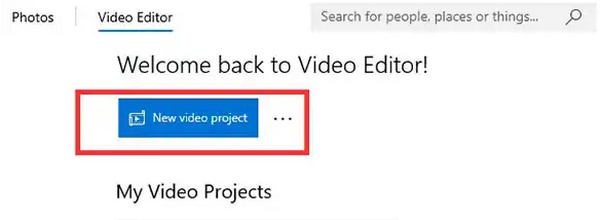
Étape 2Ajoutez votre vidéo en cliquant sur « Ajouter », puis en la faisant glisser vers la timeline en bas. Sélectionnez votre clip dans la timeline et appuyez sur le bouton « Pivoter » jusqu'à ce qu'il soit correctement aligné.
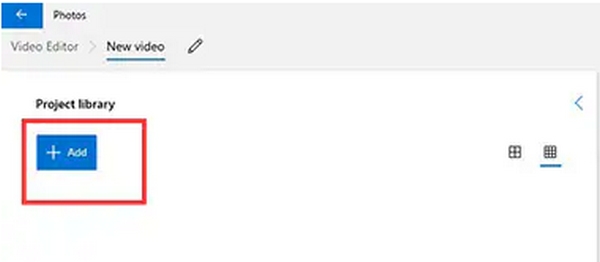
Étape 3Une fois la rotation effectuée, cliquez sur « Terminer la vidéo » pour l'exporter. Cette méthode rapide est particulièrement utile si vous cherchez à faire pivoter une vidéo dans Windows Media Player sans télécharger de logiciel tiers.
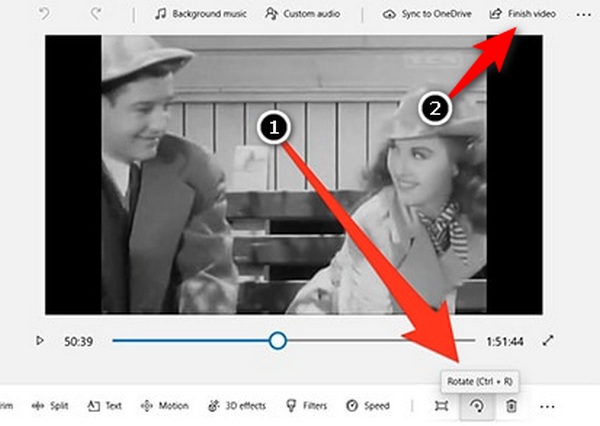
Comment utiliser les puissantes alternatives à Windows Media Player pour faire pivoter une vidéo
Méthode 1 : Faire pivoter une vidéo avec 4Easysoft Total Video Converter
Si vous ne savez toujours pas comment faire pivoter un clip vidéo dans Windows Media Player, rassurez-vous, vous n'êtes pas seul ! WMP ne proposant pas d'outils de rotation intégrés, la solution la plus simple est d'utiliser une alternative plus performante. L'un des meilleurs outils est : 4Easysoft Convertisseur vidéo totalIl dispose d'un éditeur vidéo pratique qui vous permet de faire pivoter facilement vos vidéos en quelques clics. Il peut être utile si vous avez un MP4 horizontal ou si vous souhaitez faire pivoter une vidéo MOV dans Windows Media Player.

Utilisez un aperçu en direct pour faire pivoter ou retourner les vidéos sous n'importe quel angle avant de les exporter.
Presque tous les formats sont pris en charge, notamment MP4, MOV, AVI, MKV et autres.
Utilisation de l'édition par lots pour faire pivoter simultanément plusieurs films rapidement.
Outils de recadrage, d'effets et de rognage intégrés pour un contrôle complet.
100% sécurisé
100% sécurisé
Étape 1Ouvrez 4Easysoft Total Video Converter, cliquez sur « Ajouter des fichiers » en haut à gauche et sélectionnez les vidéos à faire pivoter. Vous pouvez également glisser-déposer des fichiers dans la fenêtre. Cliquez ensuite sur le bouton « Modifier ».

Étape 2Dans la section « Rotation et recadrage », vous pouvez facilement retourner ou faire pivoter des vidéos sans Windows Media Player. Il vous suffit de cliquer sur le bouton « Rotation » à 90, 180 et 270 degrés.

Étape 3Choisissez l'emplacement d'enregistrement de votre fichier via le menu « Enregistrer sous », puis cliquez sur « Convertir tout ». Cochez « Fusionner en un seul fichier » si vous le souhaitez. combiner plusieurs vidéos.

Grâce à cet outil, vous n'aurez plus à vous soucier de la rotation d'une vidéo dans Windows Media Player. C'est une méthode simple, fluide et beaucoup plus flexible pour corriger l'orientation de votre vidéo, sans frustration !
Méthode 2 : VLC Media Player pour faire pivoter l'orientation de la vidéo
Si vous êtes frustré de ne pas réussir à faire pivoter une vidéo dans Windows Media Player, vous n'êtes pas seul : c'est un problème courant, car Windows Media Player ne propose pas de fonction de rotation intégrée. C'est là que VLC Media Player entre en jeu ! Entièrement gratuit, extrêmement léger, VLC est bien plus qu'un simple lecteur vidéo. Il vous permet de faire pivoter des vidéos selon l'angle de votre choix et de les enregistrer dans cette orientation. Que vous cherchiez à corriger un clip latéral ou à faire pivoter une vidéo MOV dans Windows Media Player et que vous cherchiez une alternative, VLC est là pour vous.
Étape 1Ouvrez 4Easysoft Total Video Converter, cliquez sur « Ajouter des fichiers » en haut à gauche et sélectionnez les vidéos à faire pivoter. Vous pouvez également glisser-déposer des fichiers dans la fenêtre. Cliquez ensuite sur le bouton « Modifier ».
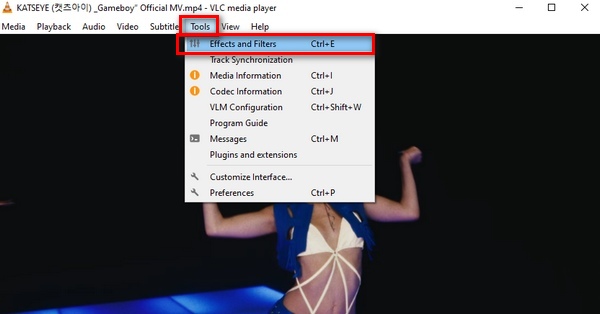
Étape 2Dans la mini-fenêtre, accédez à l'onglet « Effets vidéo », puis cliquez sur « Géométrie ». Cochez la case « Transformer » et choisissez l'angle de rotation (par exemple, 90°, 180°, etc.).
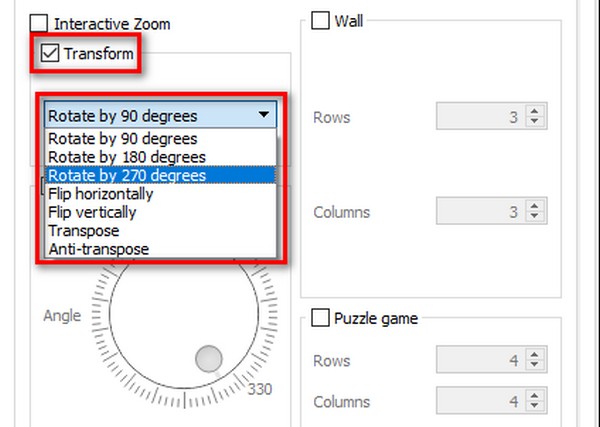
Étape 3Cliquez sur « Fermer » pour appliquer la rotation. Pour enregistrer définitivement la vidéo pivotée, accédez à « Média », puis à « Convertir/Enregistrer », ajoutez à nouveau votre fichier et suivez les instructions pour l'exporter.
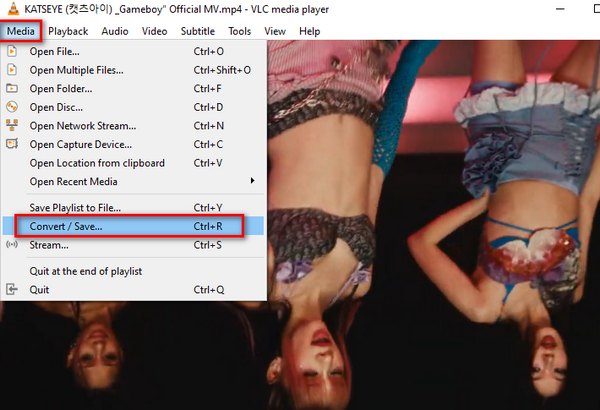
Voici comment procéder faire pivoter les vidéos dans VLC, surtout si vous êtes bloqué sur un clip et que vous vous demandez comment le faire pivoter dans Windows Media Player sans succès. C'est simple, gratuit et compatible avec presque tous les formats !
Méthode 3 : Clipchamp – Outil en ligne pour faire pivoter vos vidéos sans WMP
Clipchamp est également un excellent outil en ligne qui permet de faire pivoter facilement des vidéos sans Windows Media Player, même si vous débutez en montage vidéo. Produit Microsoft, il fonctionne parfaitement sous Windows et ne nécessite aucune installation. Clipchamp est un éditeur simple par glisser-déposer qui résout tous les problèmes en quelques étapes, que vous cherchiez à faire pivoter une vidéo MP4 dans Windows Media Player ou à éditer un court fichier MP4 pour les réseaux sociaux.
Étape 1Saisissez vos informations de compte pour vous connecter au site Clipchamp. Téléchargez votre vidéo et commencez un nouveau projet. Faites glisser la vidéo vers le bas de la timeline.
Étape 2Pour modifier l'angle, cliquez sur la vidéo dans la timeline, puis utilisez les commandes de rotation dans la zone de montage. Cliquez sur « Exporter » si tout semble correct, puis sélectionnez la qualité vidéo souhaitée.
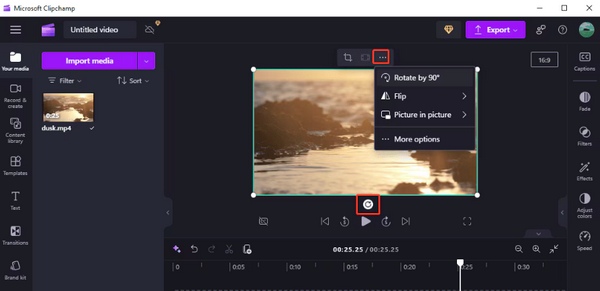
Et voilà ! Avec Clipchamp, fini les soucis de rotation d'une vidéo dans Windows Media Player : quelques clics suffisent et votre vidéo est prête à être diffusée.
Conclusion
Faire pivoter une vidéo ne devrait pas être si compliqué, surtout si vous travaillez avec des clips qui semblent ne pas s'afficher correctement. Bien qu'il puisse être difficile d'apprendre à faire pivoter une vidéo dans Windows Media Player en raison de ses limitations, de nombreuses alternatives sont fiables et utiles. Parmi celles-ci : 4Easysoft Convertisseur vidéo total est l'outil de montage vidéo numéro un pour la rotation vidéo. Simple d'utilisation et performant, il prend en charge de nombreux formats vidéo. De plus, il offre d'autres options de montage vidéo que la simple rotation. Que vous ayez besoin de corriger une vidéo de travers ou de créer du contenu, cet outil offre un contrôle total, simplifiant et facilitant le montage vidéo pour tous.
100% sécurisé
100% sécurisé


